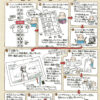HHKBのBluetoothが検出されない問題とペアリングできない場合の対処方法
こんにちは、私はHHKB Professional HYBRIDを使用しています。
レビュー記事も書いていますので、興味がありましたら見てみてください。
【検証】HHKB hyblid type-sでチャタリングは起こるのか?認識されない? | 好奇心倶楽部 (trend-tracer.com)
ちなみにパソコンのOSは「Windows10」です。
使い心地としては抜群なのですが、たまに接続が成功しなかったり、少なからずチャタリングが起こることもありました。
ただ完全につながらないというわけではなく、電源の入り切りを繰り返したり、パソコン側のBluetoothをオンオフすると治ることがほとんどでした。
そんな時、パソコンに座って作業を始めようと思いHHKBキーボードの電源をつけるとなかなか接続が確立されません。
待っても直る気配がない・・・。
そのためBluetoothの再設定をしようと思ったのですが、HHKBが検出されない状態に陥りました。
結果としては復旧し、この文章もHHKBで書いています。
おそらくこの方法であれば確実にBluetoothの接続ができるようになります。(macでもwindowsでも)
同じような現象で困っている人もいるかと思いますので、備忘を残しておきます。
手順をすべて書いておきますので、こちらをご確認ください。
- パソコン側の設定で、HHKBのBluetooth登録を削除する
- キーボードの電源がオンになっているときに[Fn]+[Q]を押す。そうするとLEDが青色で点滅を繰り返すようになる
- その状態で、[Fn]+[Z]+[BS(Del)]を同時に押す。そうするとLEDランプがオレンジ色に変わる
- キーボードの電源がついている状態で、[Fn]+[Q]を押す。LEDランプが青色の点滅を繰り返している状態にする
- パソコン側のBluetoothを確認して、HHKBが検出されていると思うので、再接続をする
ポイントとしては、HHKBを初期化するのが重要です。
Bluetoothの接続ができない場合、HHKB側のBluetoothの設定に何かしらの不具合が起きている可能性が高いです。
しかし、設定がどう変わってしまっているかは確認のしようがないので、登録情報を初期化してしまうのが手っ取り早いでしょう。
初期化と聞くと、キーマップの変更などもすべて初期化されるのではないかと思われる方もいるかもしれませんが、そういったことはありません。
あくまでHHKB側のBluetoothの登録情報を初期化するだけです。
他の設定に影響はありませんので安心してください。